Ist es sicher, veraltete WordPress-Plugins zu verwenden? (Erklärt)
Veröffentlicht: 2023-01-09Fragen Sie sich, ob es sicher ist, ein veraltetes WordPress-Plugin zu installieren und zu verwenden?
Manchmal, wenn Sie nach einem Plugin suchen, um Ihrer Website eine neue Funktion hinzuzufügen, finden Sie möglicherweise eines, das perfekt aussieht, aber seit einiger Zeit nicht mehr aktualisiert oder nicht mit Ihrer Version von WordPress getestet wurde. Dies führt oft dazu, dass Anfänger sich die Frage stellen, ob ich es verwenden kann, ohne meine Website zu beschädigen?
In diesem Artikel besprechen wir, wie Sie feststellen können, ob Sie veraltete WordPress-Plugins sicher installieren können oder nicht.
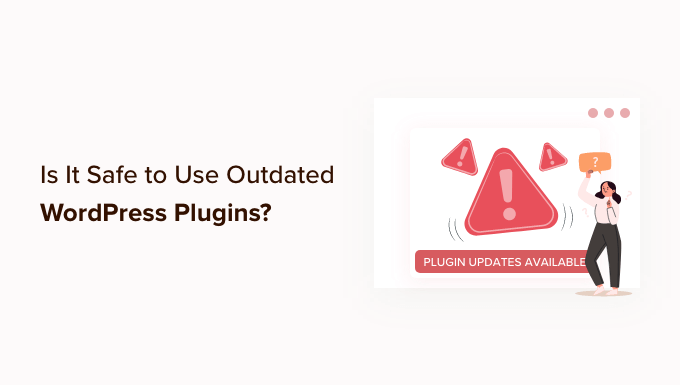
Wie werden WordPress-Plugins veraltet?
Ein WordPress-Plugin kann veraltet sein, wenn es für eine Weile keine Updates erhalten hat oder wenn es nicht vom Plugin-Autor getestet wurde, um sicherzustellen, dass es mit den neuesten 3 Hauptversionen von WordPress kompatibel ist.
Wir empfehlen unseren Lesern immer, die Plugins in Ihrer WordPress-Website auf dem neuesten Stand zu halten. Diese Updates halten das Plugin kompatibel mit Änderungen am WordPress-Kern, fügen neue Funktionen hinzu, beheben Fehler und beheben Sicherheitslücken.
Aber was ist, wenn ein Plugin, das Sie verwenden oder verwenden möchten, seit einiger Zeit nicht aktualisiert wurde? Oder was ist, wenn es nicht mit der neuesten Version von WordPress getestet wurde? Ist die Verwendung noch sicher?
Die kurze Antwort ist, es hängt vom Plugin ab.
Manchmal funktionieren veraltete Plugins einfach nicht richtig mit neueren Versionen von WordPress. Oder das Plugin wurde sogar vom Entwickler aufgegeben, sodass keine neuen Funktionen hinzugefügt werden.
Die größte Sorge bei veralteten Plugins ist, dass Sicherheitsprobleme auftreten können. Wenn das Plugin nicht gewartet oder aktualisiert wird, kann es ein Ziel für Hacker werden.
Nur weil ein Plugin veraltet ist, bedeutet dies jedoch nicht, dass es eines dieser Probleme hat. Einige veraltete Plugins können absolut sicher verwendet werden. Wir empfehlen jedoch, das Plugin gründlich zu testen, bevor Sie es auf Ihrer Live-Site installieren.
Lassen Sie uns einen Blick darauf werfen, wie Sie feststellen können, ob ein WordPress-Plugin veraltet ist, und wie Sie entscheiden können, ob die Installation sicher ist.
Überprüfen, ob ein Plugin veraltet ist
Das WordPress-Plugin-Verzeichnis zeigt viele nützliche Informationen zu jedem Plugin an. Zum Beispiel zeigt es deutlich das Datum, an dem jedes Plugin zuletzt aktualisiert wurde, und die neueste Version von WordPress, mit der es getestet wurde.
Wenn ein Plugin nicht für mehrere WordPress-Versionen getestet wurde, wird oben auf der Plugin-Seite eine Warnung ähnlich dieser angezeigt:
This plugin hasn’t been tested with the latest 3 major releases of WordPress. It may no longer be maintained or supported and may have compatibility issues when used with more recent versions of WordPress.
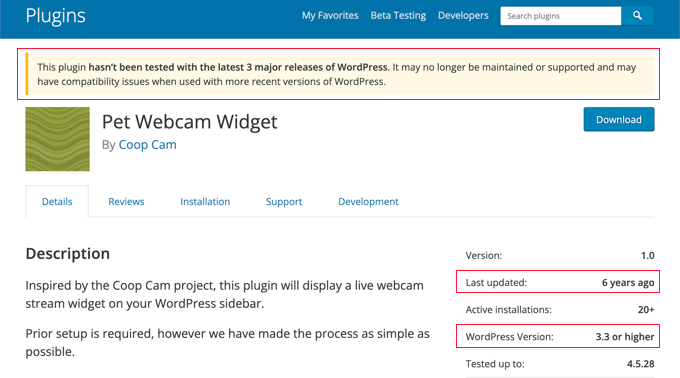
Woher bekommt WordPress diese Informationen? Plugin-Autoren müssen es in einer Readme-Datei bereitstellen, wenn sie Plugins an das WordPress-Plugin-Verzeichnis senden.
Leider aktualisieren vielbeschäftigte Entwickler die Readme-Datei nicht immer, wenn ein neues WordPress-Update veröffentlicht wird. Manchmal wurde ein Plugin vor kurzem getestet, als seine Plugin-Seite anzeigt.
Nachdem Sie nun wissen, wie Sie überprüfen können, ob ein WordPress-Plugin veraltet ist, schauen wir uns an, wie Sie feststellen können, ob die Installation sicher ist.
Prüfen, ob die Installation eines veralteten Plugins sicher ist
Nur weil ein Plugin in letzter Zeit nicht aktualisiert oder getestet wurde, heißt das nicht, dass es nicht funktioniert. Wie können Sie feststellen, ob das Plugin sicher auf Ihrer WordPress-Seite installiert werden kann?
Überprüfen Sie Benutzerbewertungen und Rezensionen
Sie können auf die Registerkarte „Bewertungen“ im WordPress-Plugin-Verzeichnis klicken, um Benutzermeinungen und Beschwerden über das Plugin anzuzeigen. Wenn es ein Kompatibilitätsproblem mit einer neueren Version von WordPress gibt, haben andere Benutzer es möglicherweise auf dieser Seite erwähnt.
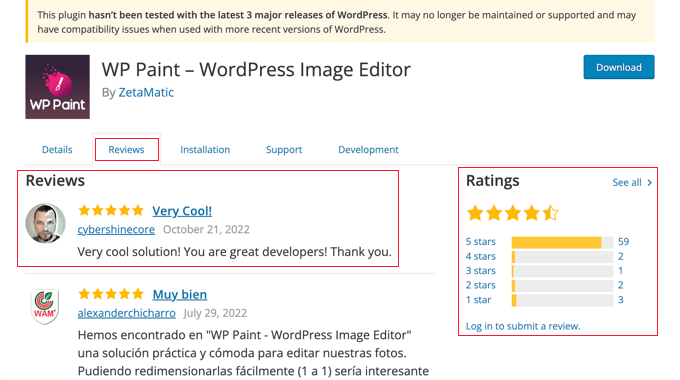
Sie können auch die Benutzerbewertungen überprüfen. Wenn die Bewertungen aktuell sind und fünf Sterne haben, können Sie davon ausgehen, dass Sie das Plugin auf Ihrer Website verwenden können.
Überprüfen Sie die Plugin-Support-Seite
Wenn Sie auf die Registerkarte „Support“ klicken, werden Sie zum Support-Forum für das Plugin weitergeleitet. Hier können Sie alle Probleme sehen, die Benutzer mit dem Plugin hatten.
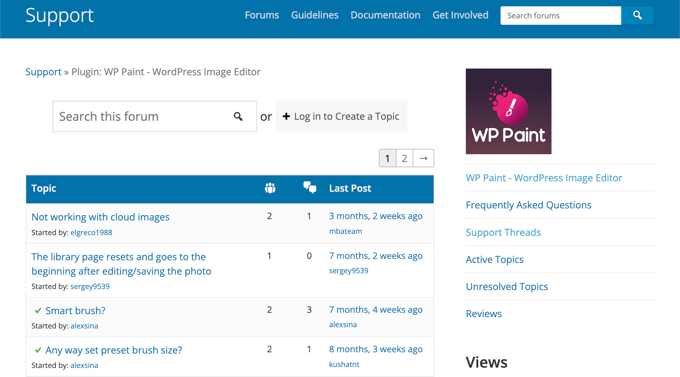
Sie werden auch sehen, wie reaktionsschnell der Entwickler des Plugins ist und ob er Probleme erfolgreich und zeitnah löst.
Wenn Sie sich entscheiden, das Plugin zu installieren, sollten Sie hierher kommen, wenn Sie Unterstützung benötigen. In unserem Leitfaden erfahren Sie mehr darüber, wie Sie richtig nach WordPress-Support fragen und ihn erhalten.

Überprüfen Sie die Plugin-Entwicklungsseite
Eine andere Möglichkeit, um zu überprüfen, ob die Installation des Plugins sicher ist, besteht darin, auf die Plugin-Entwicklungsseite zu gehen. Dies zeigt Ihnen, wie aktiv der Plugin-Entwickler ist.
Gehen Sie einfach zur WordPress-Plugin-Seite und klicken Sie auf die Registerkarte „Entwicklung“.
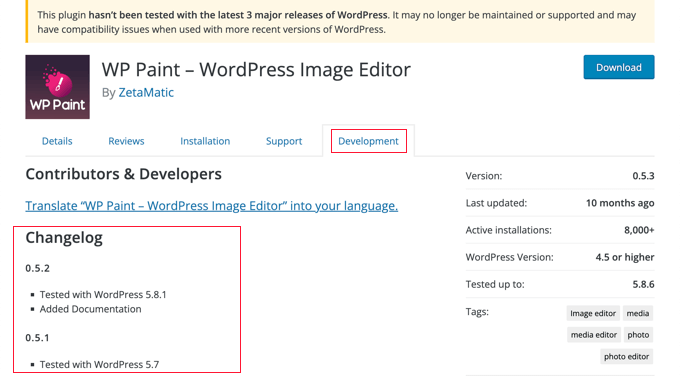
Werfen Sie insbesondere einen Blick auf den Abschnitt „Changelog“, um zu sehen, wie oft das Plugin aktualisiert wird und welche Änderungen und Verbesserungen in letzter Zeit vorgenommen wurden.
Wenn der Entwickler das Plugin aktiv aktualisiert, bedeutet dies normalerweise, dass das Plugin von hoher Qualität ist und sicher auf Ihrer WordPress-Website verwendet werden kann.
Wenn andererseits ein Plugin seit mehr als zwei Jahren nicht aktualisiert wurde, kann dies bedeuten, dass das Plugin aufgegeben wurde. In diesem Fall sollten Sie das Plugin nicht installieren, da der Entwickler es nicht aktiv pflegt.
Suchen Sie nach WPBeginner-Tutorials im Plugin
Sie können auch im WPBeginner-Blog überprüfen, ob die Installation des Plugins sicher ist. Sie können nach Tutorials zum Plugin suchen, indem Sie zur Seite Blog » WordPress Plugins navigieren oder die Suchfunktion verwenden.
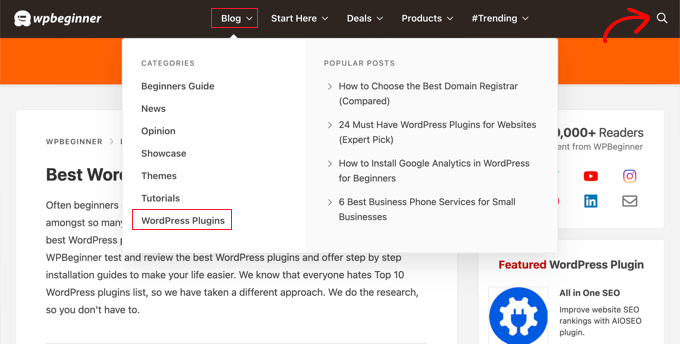
Wenn wir kürzlich ein Tutorial zu einem Plugin veröffentlicht haben, bedeutet dies, dass das Plugin mit der neuesten Version von WordPress kompatibel war, als wir es getestet haben.
Testen des Plugins auf einer Staging-Site oder einer lokalen WordPress-Installation
Angenommen, Sie haben die obigen Schritte ausgeführt und entschieden, dass die Installation eines veralteten Plugins sicher zu sein scheint. Was sollten Sie als nächstes tun?
Anstatt das Plugin sofort auf deiner Live-Site zu installieren, möchtest du es vielleicht zuerst auf einer Staging-Site oder einer lokalen WordPress-Installation testen.
Eine WordPress-Staging-Site ist eine Test-Site, die Sie verwenden können, um ein Plugin sicher auf Probleme zu testen, bevor Sie live gehen.
Die Staging-Site befindet sich auf Ihrem Webhosting-Server, sodass Sie sicher sein können, dass Sie auf Ihrer Live-Site nicht auf Probleme stoßen, wenn das Plugin dort funktioniert.
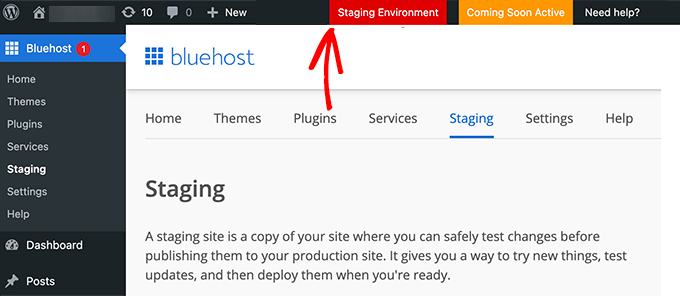
Einige der besten WordPress-Hosting-Unternehmen wie Bluehost, SiteGround und WP Engine bieten One-Click-Staging-Websites an. Sie können eine Staging-Site auch manuell oder mithilfe eines Plugins erstellen.
In unserem Leitfaden erfahren Sie, wie Sie ganz einfach eine Staging-Site für WordPress erstellen.
Alternativ zu einer Staging-Site können Sie WordPress auch auf Ihrem eigenen Rechner installieren und das Plugin dort testen. Sie können unseren Anleitungen zur lokalen Installation von WordPress auf Mac oder Windows oder zur Verwendung von XAMPP folgen.
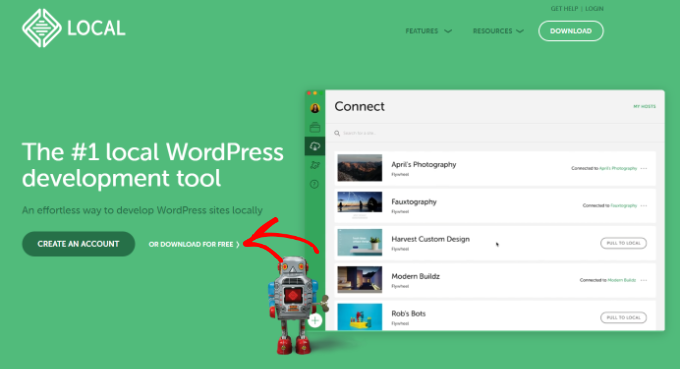
Wenn das Plugin auf Ihrer Testseite gut funktioniert, können Sie es sicher auf Ihrer Live-Website installieren.
Abschließende Gedanken
Obwohl es keine gute Idee ist, veraltete Plugins zu verwenden, ist das gesuchte Plugin manchmal das einzige, das das tut, was Sie brauchen. In diesem Fall müssen Sie Ihre Sorgfaltspflicht erfüllen, wie wir in unserem Leitfaden erwähnt haben.
Andere Dinge, nach denen Sie suchen können, ist der Ruf des Autors. Wenn es sich um einen beliebten Plug-in-Autor handelt, können Sie ihn per E-Mail fragen, ob er plant, das Plug-in zu aktualisieren.
Einige Plugins sind so einfach, dass sie keine Updates benötigen, und deshalb veröffentlicht der Autor möglicherweise kein Update, weil er weiß, dass es immer noch funktioniert. Das beliebte Page Links To Plugin ist ein gutes Beispiel dafür.
Es wurde von Mark Jaquith, einem der wichtigsten Mitwirkenden von WordPress, geschrieben, und das Plugin gibt es schon seit langer Zeit. Es braucht keine aktive Entwicklung, weil es eine Sache tut und es gut macht. Obwohl es den veralteten Fehler auf WordPress.org anzeigt, wäre dieses Plugin etwas, das Sie sicher installieren können.
Der Nachteil ist jedoch, dass, wenn Sie auf erweiterte Umleitungsfunktionen gehofft haben, diese im Plugin fehlen werden, weshalb viele Benutzer zum All-in-One-SEO-Plugin wechseln, da es diese Funktion und viele weitere leistungsstarke SEO-Funktionen enthält das Plugin.
Wir hoffen, dass dieses Tutorial Ihnen geholfen hat zu erfahren, ob es sicher ist, veraltete Plugins mit WordPress zu verwenden. Vielleicht möchten Sie auch lernen, wie Sie einen Domainnamen kostenlos registrieren, oder sehen Sie sich unsere Expertenauswahl der unverzichtbaren WordPress-Plugins an, um Ihre Website zu erweitern.
Wenn Ihnen dieser Artikel gefallen hat, dann abonnieren Sie bitte unseren YouTube-Kanal für WordPress-Video-Tutorials. Sie finden uns auch auf Twitter und Facebook.
